Нам всегда трудно найти подходящий звук для своего контента. Поиск идеальной музыки для видео может занять несколько часов. Вполне возможно, что даже потратив часы, мы все равно не можем найти идеальную музыку. Иногда бывает и так, что нам нравится звук из какого-то видео.
В таком случае видео — единственное препятствие. И лучший способ преодолеть его — это извлечь звук из видео. Возможно, вы не слышали об этом раньше, но некоторые звуковые экстракторы широко используются именно для этой цели. Мы поделимся с вами некоторой информацией о том, как вы можете извлечь звук из видео.
В этой статье:
Часть 1. Рекомендуемый инструмент для извлечения звука - Wondershare Filmora
Доступным средством извлечения звука номер 1 является Wondershare Filmora. Filmora — это не просто программа для редактирования видео. Она предлагает намного больше, чем кто-либо может себе представить. У Filmora очень приятный интерфейс, который смогут понять даже новички. Более того, программа поддерживает широкий спектр как входных, так и выходных форматов. И ко всему этому, имеет невысокую цену.
С помощью видеоредактора Filmora вы можете выполнять классический монтаж видео. Он может предложить множество функций. Например, Filmora позволяет использовать Auto Reframe и Auto Highlight. Наряду с этим пользователи могут использовать Color Match. Вам интересно узнать что-то еще об этом видеоредакторе? Что ж, главный козырь: у Filmora также есть библиотека активов. Вы можете добавлять причудливые элементы, переходы, эффекты, различные заголовки и многое другое с помощью Filmora и Filmstock.
Хотите знать, что еще он может сделать? Что ж, Wondershare Filmora — это не обычный видеоредактор. С помощью этого мощного программного обеспечения вы также можете редактировать аудио. Используя Filmora, вы можете настроить звук, разделить звук и даже добавить голос за кадром. Более того, Filmora также может извлекать звук из видео. Для этой цели воспользуйтесь его функцией «Отключить аудио». Ниже представлена пошаговая инструкция для этого процесса:
Шаг 1: Импортируйте видеофайл
Для начала нужно открыть Wondershare Filmora. После этого импортируйте медиафайл, из которого вы планируете извлечь звук. Для этого перейдите на вкладку «Файлы» на верхней панели. Там выберите «Импорт медиа» и найдите файл с вашего устройства.

Шаг 2: Извлеките аудио из видео
После импорта файла перетащите его на временную шкалу. Чтобы извлечь звук вам нужно щелкнуть правой кнопкой мыши на файле мультимедиа. На экране появится меню. Наведите курсор на опцию «Аудио». Появится подменю, выберите опцию «Отсоединить аудио».

Шаг 3: Отредактируйте аудио
Аудио и видео появятся на временной шкале отдельно, на двух разных дорожках. Щелкните правой кнопкой мыши видео и выберите вариант «Удалить». После этого вы можете свободно редактировать аудиофайл, если хотите. Дважды щелкните по нему, чтобы открыть панель редактирования «Аудио».

Шаг 4: Экспортируйте и сохраните файл
Когда вы будете довольны всеми правками, экспортируйте файл. Для этого нажмите кнопку «Экспорт». На вкладке «Локальные» вам нужно выбрать «MP3» в качестве выходного формата, потому что мы экспортируем звуковой файл. В конце сохраните файл в нужном месте и нажмите «Экспорт» в правом нижнем углу.

Часть 2. 4 популярных способа извлечения звука из видео
Есть ли другие инструменты для извлечения звука из видео? Да. Мы упоминали ранее, что рынок полон звуковых экстракторов. В этом разделе статьи вы познакомитесь с 4 популярными экстракторами звука. Мы будем делиться как онлайн, так и оффлайн инструментами для Windows и Mac. Приступим!
1. VLC
Первое программное обеспечение, которое мы обсудим, — это VLC Media Player. Оно очень популярно из-за широкого спектра функций, которые вы получаете. VLC — это бесплатный медиаплеер с открытым исходным кодом. Программное обеспечение не содержит шпионских программ, отслеживания пользователей и рекламы. Он совместим со всеми платформами. Вы можете запустить его на Windows, Mac, Linux, Unix, Mac OS X, iOS, Android и т.д.
Более того, медиаплеер может воспроизводить все что угодно. Например, файлы, DVD, аудио компакт-диски и другое. Интересно, что на большинстве платформ VLC имеет аппаратное декодирование. Он поддерживает почти все форматы ввода и вывода. С VLC вы можете легко извлечь звук из видео. Программное обеспечение простое, но очень быстрое и мощное.

2. Audacity
Следующим средством извлечения звука для Windows и Mac является Audacity. Это бесплатное аудио-программное обеспечение с открытым исходным кодом. Оно имеет простой в использовании интерфейс с многодорожечным рекордером, а также редактором. Если вы пользователь Linux, то не волнуйтесь, поскольку звуковое программное обеспечение работает в Linux, macOS, Windows и других операционных системах. С Audacity импортировать, редактировать и комбинировать звуковые файлы очень просто.
Программное обеспечение поможет вам записывать живое аудио или воспроизводить его с ваших компьютеров. Знаете ли вы, сколько форматов файлов поддерживает Audacity? Что ж, формат аудио варьируется от MP3, AIFF, WAV, FLAC, AU и других. Помимо извлечения звука из видео, есть еще одна удивительная вещь, о которой вы должны знать. С помощью Audacity записанные файлы также можно преобразовать в цифровые записи или компакт-диски.

3. Online UniConverter
После обсуждения автономного программного обеспечения для извлечения звука пришло время рассмотреть онлайн-экстракторы. Первый онлайн-инструмент, который мы обсудим, — это Online UniConverter.
С помощью этого инструмента вы можете бесплатно конвертировать видеофайл в любой аудиоформат. Его увлекательная особенность заключается в том, что он поддерживает различные форматы. Более того, он обещает предоставлять высококачественные выходные файлы. Инструмент работает онлайн и, таким образом, никакой водяной знак не побеспокоит вас.
UniConverter совместим с несколькими браузерами. Вы можете использовать его в Google Chrome, Firefox, Safari. Без каких-либо ограничений его можно использовать и на смартфонах. Инструмент гарантирует конфиденциальность и безопасность - все загруженные вами файлы автоматически удаляются с сервера менее чем через 24 часа. Загрузите видеофайл, а затем выберите нужные аудиоформаты и конвертируйте их одним щелчком мыши.
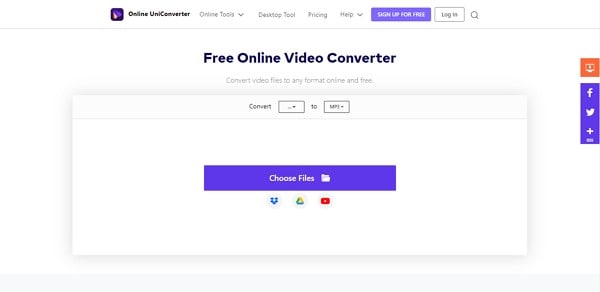
4. Audio Extractor
Последний онлайн-инструмент для извлечения звука, которым мы поделимся, — это Audio Extractor. Инструмент очень прост в использовании. Audio Extractor имеет интуитивно понятный интерфейс, который помогает пользователям сделать следующий шаг.
С помощью трех простых шагов вы можете извлечь звук из видео. Получите доступ к онлайн-экстрактору. Затем загрузите видео с вашего соответствующего устройства. Это можно сделать, нажав кнопку «Открыть видео». Audio Extractor поддерживает различные аудиоформаты. Например, MP3, MP2, WAV, FLAC и т.д. Выберите желаемый аудиоформат, нажмите кнопку «Извлечь аудио». Готово!

Итог
В этой статье мы говорили о нескольких уникальных звуковых экстракторах, с помощью которых вам не составит труда при необходимости извлечь звук из видео. Мы настоятельно рекомендуем вам начать со средства извлечения звука номер 1, Wondershare Filmora.
